
Okuma belgelerini, e-postaları ve notları kolaylaştırmak için, Microsoft Office'te sürükleyici okuyucuyu deneyin. Yazı tipi, gramer, ses, odak ve diğer ayarlarla, Word, Outlook ve OneNote'da sürükleyici okuyucuyu özelleştirebilir ve kullanabilirsiniz.
Biri olarak Microsoft Öğrenme Araçları , Sürükleyici okuyucu, disleksi veya disgrafi olanlar için harika bir seçenektir. Ancak bu araç aslında okuma deneyimlerini geliştirmek isteyen herkes için idealdir.
Sürükleyici okuyucu kullanılabilirliği
Bahsedildiği gibi, sürükleyici okuyucu şu anda Microsoft Word, Outlook'ta ve Bir not . Bununla birlikte, bu yazı itibariyle, kullanılabilirlik cihazınıza bağlı olarak değişir.
- Kelime : Online, Windows Masaüstü, Mac, iPhone ve iPad
- Görünüm : Online ve Windows Masaüstü
- Bir not : Online, Windows Masaüstü (Eklenti ile), Windows, Mac ve iPad için OneNote
Bazı özelliklerin uygulama ve versiyona göre değiştiğini unutmayın. Ek uygulamalar ve özellikler herhangi bir zamanda eklenebilir.
Ve bir bonus olarak, içine sürükleyici okuyucu kullanabilirsiniz. Microsoft Edge , Ofis lensi ve Microsoft ekipleri .
Sürükleyici okuyucuyu etkinleştir
Aracı Word, Outlook ve OneNote'da açmak için, Görünüm sekmesine gidin ve "Sürükleyici Okuyucu" nı tıklayın.

Bir Outlook e-posta penceresinde açmak için, Mesaj sekmesini seçin ve "Sürükleyici Okuyucu" nı seçin.

Bu, uygulama penceresini odaklı bir görünümde görüntüler. Daha sonra metin tercihleri için sürükleyici okuyucuyu özelleştirebilirsiniz, Dilbilgisi seçenekleri ve tercihleri okuma.
Sürükleyici okuyucuyu özelleştirin
Sürükleyici okuyucuyu kullanmanın anahtarı, ihtiyaçlarınızı karşılamak için özelleştirdiğiniz yoldur.
Sürükleyici okuyucu uygulamalar arasında aynı temel özellikleri sunsa da, ayarların arayüzü şu anda değişir. Bu nedenle, kullandığınız uygulamaya ve sürüme bağlı olarak, iki arayüzden birini göreceksiniz.
Bu iki görüşü göstermek için, kullanacağız. Windows'ta Word Masaüstü Sürümü ve Web'de Word .
Masaüstü uygulamasında sürükleyici okuyucu
Word'ün masaüstü versiyonunda, sürükleyici okuyucu aracının kendi kurdamına sahiptir. Bu, tüm ayarlarınızı tek bir yerinde yerleştirir.
Sol tarafta başlayarak, masaüstünde aşağıdaki özelleştirme seçeneklerine sahipsiniz:
Sütun genişliği : Çok dar, dar, orta ve genişliğinde dört görünüm arasından seçim yapın.
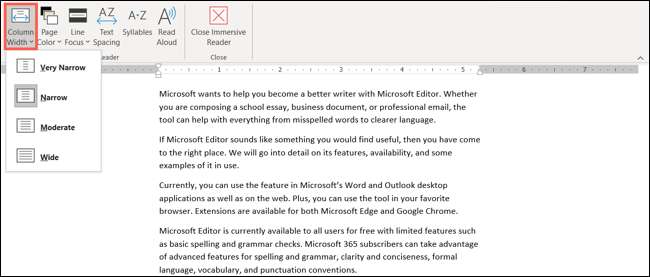
Sayfa rengi : Bir düzine seçeneğinden oluşan bir arka plan rengini seçin veya özel bir renk için "Daha Fazla Renk" seçeneğini seçin.
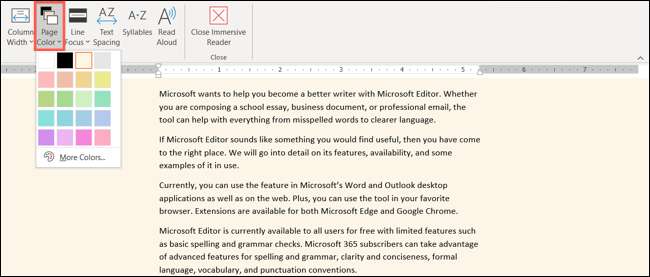
Satır odak noktası : Bir satır, üç satır, beş satır veya hiçbiri kullanın. Bu, sayfanın kalan bölümlerini karartırken odak noktanız için seçtiğiniz satır sayısını vurgular.
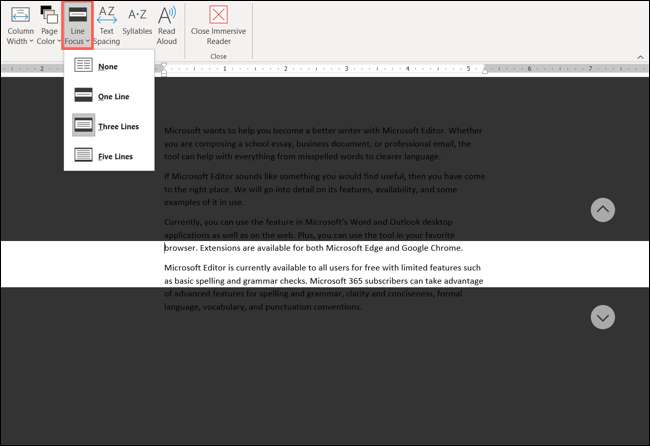
Metin aralığı : Bu seçenek sadece açık veya kapalı. Harflerin ve kelimelerin etrafında daha fazla oda görmek için "Metin Aralığı" nı tıklayın. Normal görünüme dönmek için tekrar tıklayın.
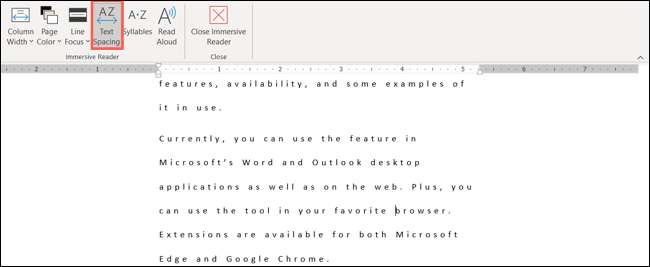
Heceler : Bu ayar aynı zamanda açık veya kapalı bir seçenektir. "Hyllables'u tıklattığınızda," kelimelerinizi hece tarafından parçalanır. Bu, her kelimeyi okuduğunuz gibi telaffuz konusunda yardım sunar.
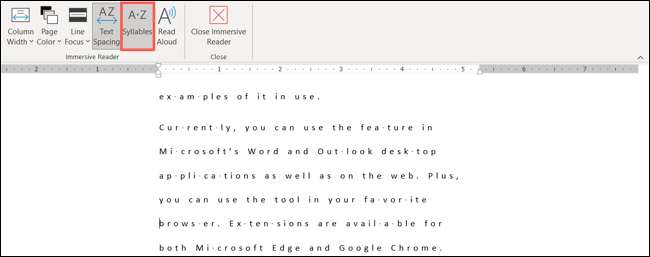
Yüksek sesle oku : Belgeyi size yüksek sesle okuyan duymak istiyorsanız, "Yüksek sesle oku" ı tıklayın. Sadece kelimeleri duymaz ama aynı anda vurgulandığını göreceksiniz. Araç çubuğu açıldığında, ayarları açmak için Dişli simgesini tıklatın. Daha sonra kullanılan okuma hızını ve sesi ayarlayabilirsiniz. Ardından, Gerektiği gibi oyun, duraklat, sonraki veya önceki düğmeleri kullanın.

Aracı kullanarak bitirdiğinizde, şeritteki "Sürükleyici Okuyucuyu Kapat" ı tıklayabilir ve önceki belge görünümünüze geri dönebilirsiniz.

Web'de Word'de Sürükleyici Okuyucu
İçinde Word'ün çevrimiçi versiyonu , Sürükleyici okuyucu derhal sayfanızı büyük, daha geniş bir görüşe dönüştürür. Benzer özelleştirmeler seçenekleriniz var, ancak bunlar üç simge olarak sağ üstte görünür.
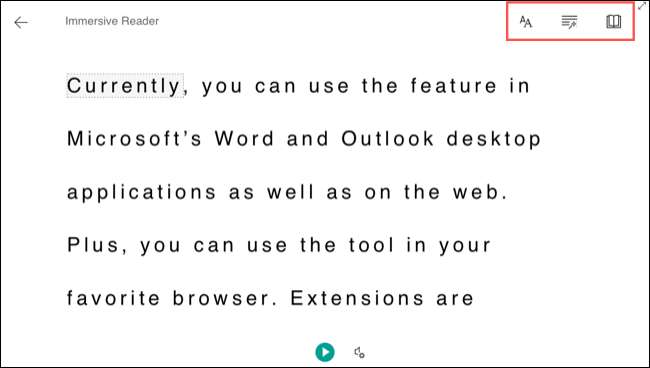
Sol tarafta başlayarak, Web'de aşağıdaki özelleştirme seçeneklerine sahipsiniz:
Metin Tercihleri : Metnin boyutunu, harfler ve kelimeler arasında boşluk, yazı tipi stili ve tema (arka plan rengi), hepsi tek bir yerde ayarlayabilirsiniz.
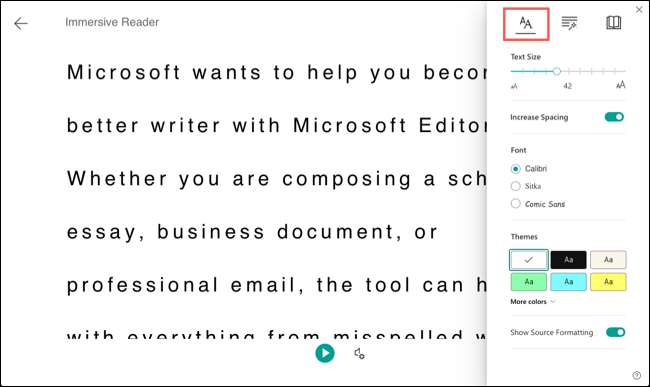
Dilbilgisi seçenekleri : Bu alan size heceler için basit geçişler ve konuşmanın parçaları verir. Bir veya daha fazla konuşma için bir geçiş yapabiliyorsanız, rengi seçebilirsiniz. Ayrıca, kelimenin üstündeki konuşmanın bir parçası için kısaltmayı yer alan etiketleri açma seçeneğiniz de vardır.
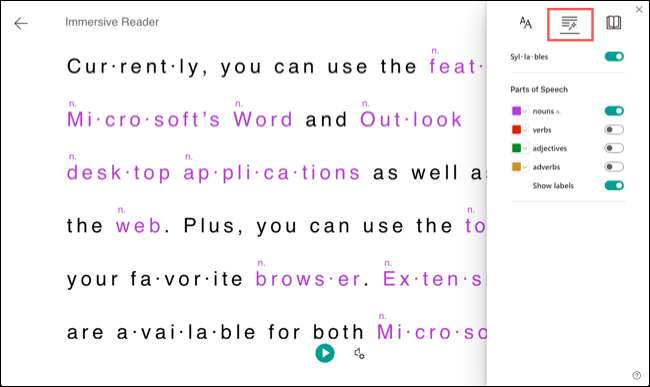
Tercihler okuma : Masaüstündeki kelime gibi, bir, üç veya beş satırdan bir satır odağı seçebilirsiniz. Burada, resimli sözlüğe de etkinleştirebilir ve düzinelerce dil desteği olan Tercüme özelliğini kullanabilirsiniz.

Yüksek sesle oku : Masaüstü versiyonundan farklı, Yüksek sesle okuma özelliği her zaman ekranda mevcuttur. Belgenizin size okuduğunu ve istediğiniz zaman duraklatın. Ayrıca duydukça vurgulanan her kelimeyi göreceksiniz. Hız ve ses seçimini ayarlamak için Ses Ayarları simgesine tıklayın.
İLGİLİ: E-postalarınız nasıl Outlook'ta iPhone, iPad ve Android'de nasıl okunur?
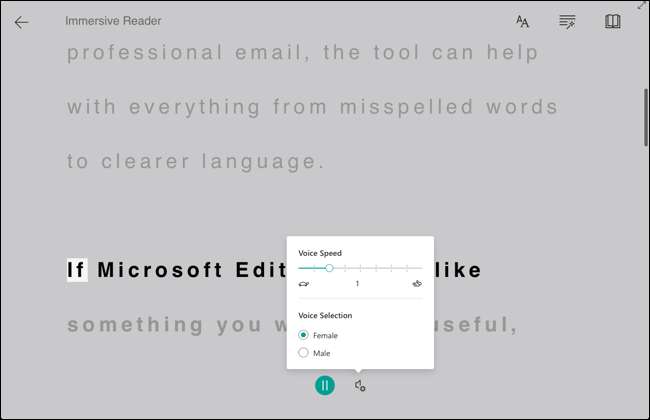
Belgenizi sürükleyici okuyucuyla okuduğunuzda, resimli sözlüğe (yukarıda) etkinleştirirseniz, yüksek sesle okumayı veya görüntülere baktığını duymak için bir kelimeyi tıklayabilirsiniz. Sağ üstteki okun kullanılması, sayfayı tam ekran moduna getirebilirsiniz.
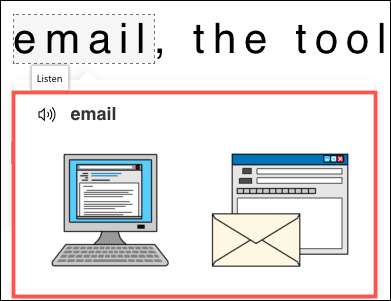
Aracayı kullanarak bitirdiğinizde, sol üstteki oku tıklayın. Daha sonra önceki belge görünümünüze dönersiniz.
İçin bir daha iyi okuma deneyimi , size uyarlanmış, ofiste sürükleyici okuyucuyu kontrol edin.
İLGİLİ: Microsoft Word'ün Öğrenme Araçları Nasıl Kullanılır?







